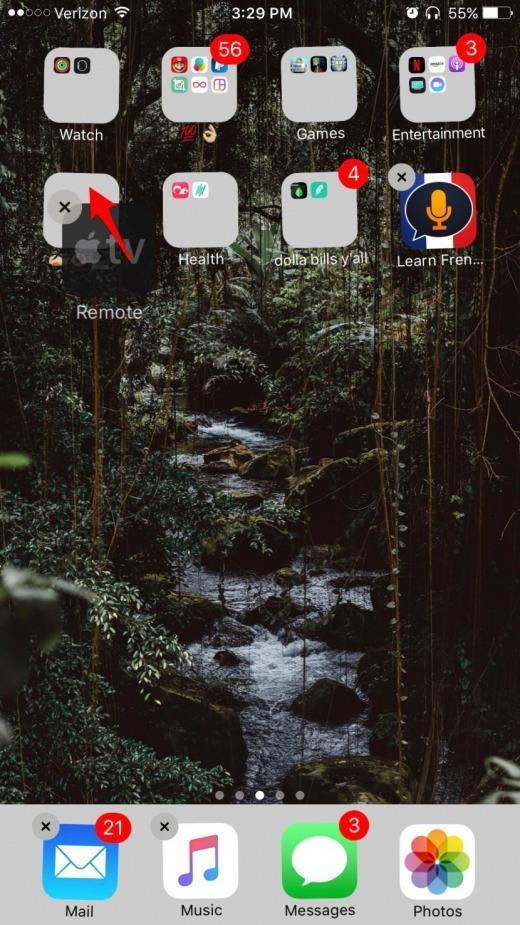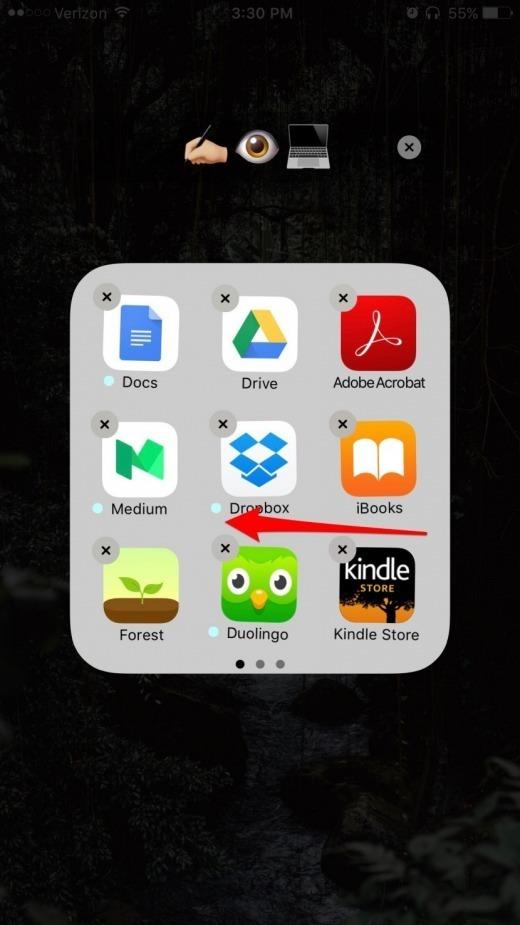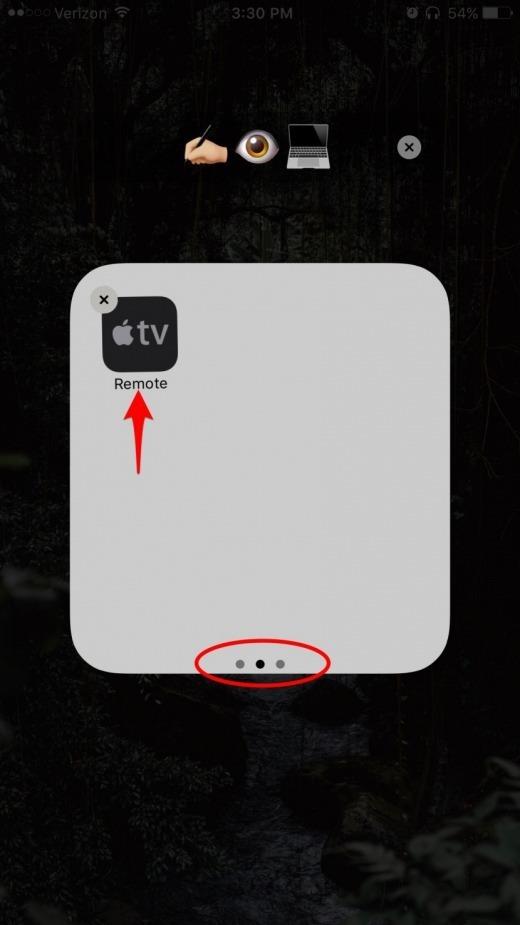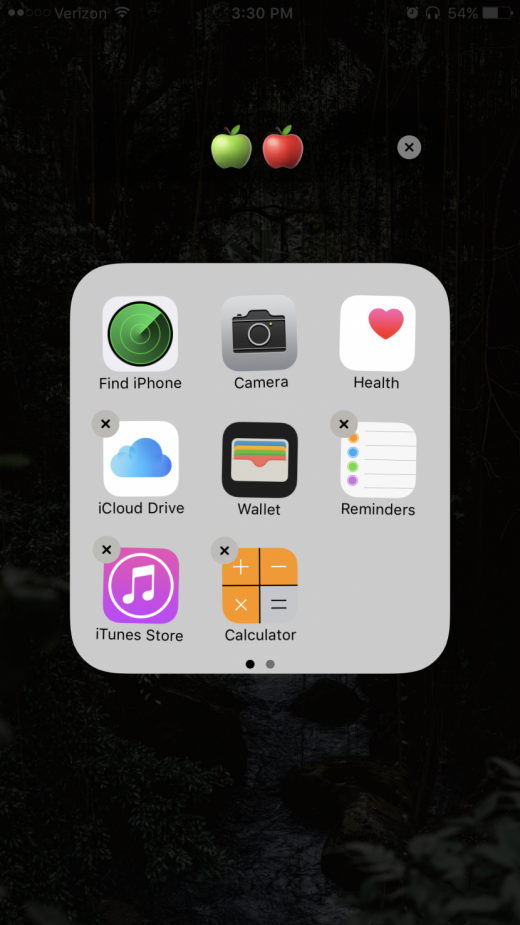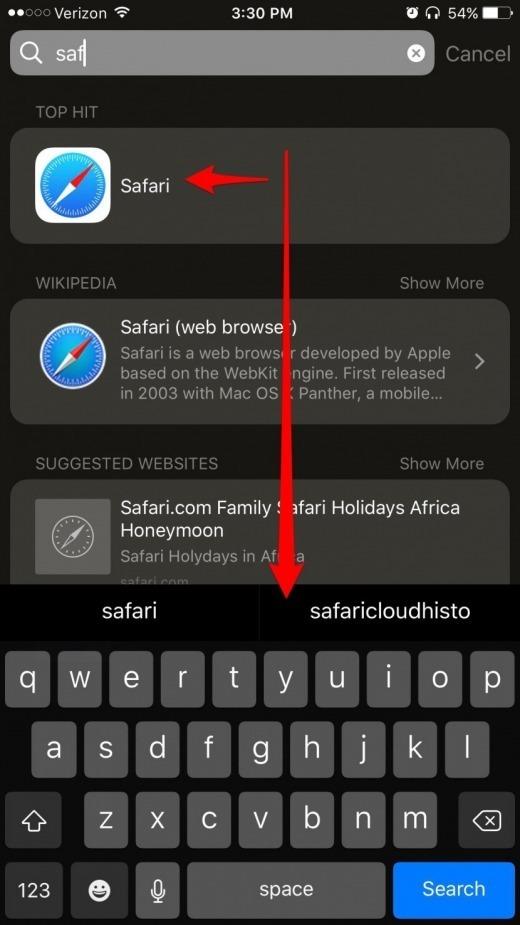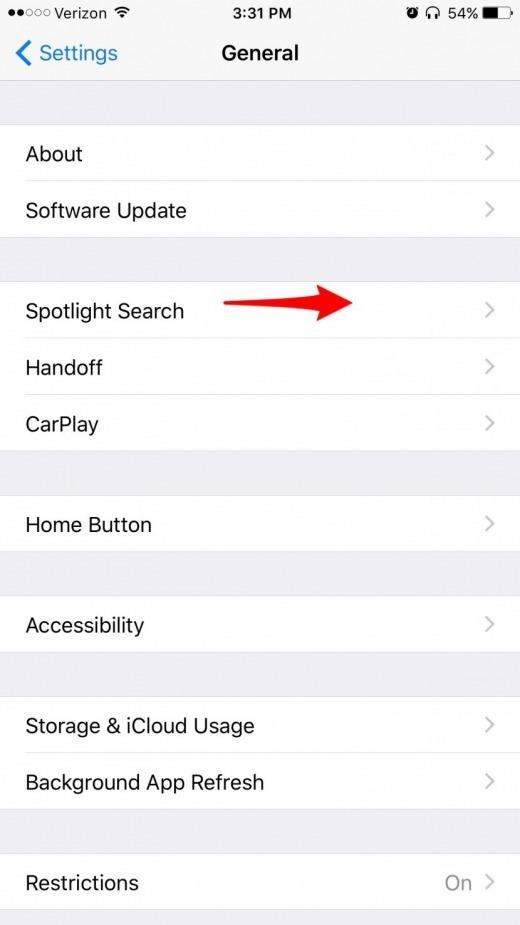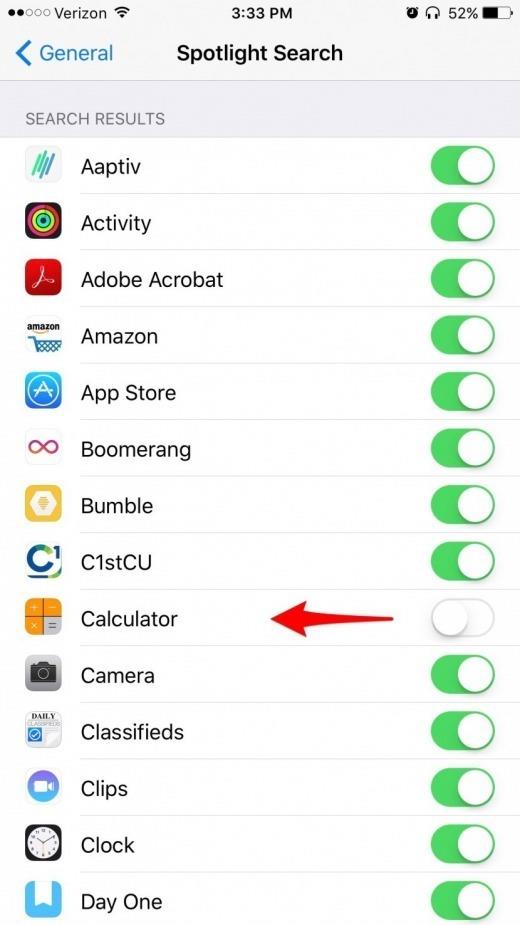Как скрыть приложения на iPhone (и как их найти позже) ОБНОВЛЕНО ДЛЯ IOS 11
Не имеет значения, хотите ли вы скрыть приложения на iPhone 8 или X или iPhone 5 — вы можете скрыть приложения со своего iPhone или iPad на главном экране, независимо от того, какое устройство у вас есть, если оно работает под управлением iOS 10 или более поздней версии.
Связанное видео: как скрыть покупки от совместного использования семьи
Вышеупомянутый видеоролик представляет собой предварительный просмотр iPhone Life Insider Daily Video Tip
В идеале, Apple будет включать в себя iOS для iPhone и iPad, что облегчит нам скрытие наших приложений.
Как скрыть приложения с помощью папок на iPhone
У вас может быть до 12 страниц приложений в папках на iPhone, что означает, что вы можете скрывать приложения глубоко внутри папки, где кому-то действительно нужно искать, чтобы найти приложение, которое вы скрываете.
- Поскольку вы скрываете приложения, вы, вероятно, захотите сделать эту папку на своем втором или третьем главном экране.
- Нажмите и удерживайте приложение, пока все ваши приложения не покачиваются.
- Если у вас уже есть папка, заполненная приложениями, вы можете просто добавить приложения, которые хотите скрыть в эту папку, или добавить больше приложений, а также ту, которую вы хотите скрыть в папку, чтобы она была скрыта глубоко внутри.
- Если нет, перетащите одно из висящих приложений, которые вы хотите поместить в папку, в другое приложение, которое вы хотите поместить в папку.
- Чтобы по-настоящему скрыть приложение, я рекомендую добавить еще семь приложений, так что вся первая страница вашей папки — это все приложения, с которыми вы в порядке с людьми, которые видят.
- Затем перетащите некоторые приложения вправо, чтобы новая страница в папке создавалась.
- Вы можете заполнить эту вторую страницу приложениями и скрыть только одно или два приложения на этой странице, чтобы это не было очевидно.
- Вы можете создать до 12 страниц в папке, если на каждой странице есть хотя бы одно приложение.
Этот метод скрытия приложений, очевидно, не полностью скрывает приложения, но он уверен, что ему трудно случайно натолкнуться на них.
Как скрыть приложения для iPhone
С iOS 10 Apple наконец-то позволила скрыть акции Apple на iPhone.
- На главном экране нажмите и удерживайте приложение, которое вы хотите скрыть, пока все ваши приложения не начнут шевелить.
- Нажмите X в углу приложения Apple, которое вы хотите удалить.
Помните, что если вы решите, что вам нужно какое-либо из этих приложений в будущем, посетите App Store, чтобы вернуть их.
Как найти скрытые приложения на iPhone
Это простой совет, но я считаю его чрезвычайно полезным.
- На любом главном экране проведите по экрану вниз от середины экрана.
- Это откроет поиск Spotlight.
- Введите имя приложения, которое вы ищете.
- Если он находится на вашем iPhone, он появится.
Как скрыть приложения от поиска в Spotlight
Наконечник выше может быть обоюдоострым мечом, если вы пытаетесь скрыть приложения глубоко в папке только для того, чтобы кто-то использовал поиск Spotlight, чтобы быстро найти его.
- Открыть настройки.
- Нажмите «Общие».
- Выберите Поиск по Spotlight.
- В разделе «Результаты поиска» вы можете отключить любое приложение, которое вы хотите скрывать от поиска Spotlight.
Как отдельные приложения можно скрыть с главного экрана iPhone
iOS 14 дает возможность очищать домашний экран iPhone, скрывая целые страницы с приложениями от сторонних взглядов. Но можно скрыть и отдельное приложение, а не целую страницу с главного экрана. Сейчас мы покажем, как можно скрыть отдельные приложения iPhone на главном экране, а затем получить доступ к их просмотру.
Для этого потребуются iPhone или iPod, совместимые с iOS 14. На данный момент эта функция не поддерживается на iPad.
Как скрыть выбранные приложения на iPhone
Чтобы скрыть любое из приложений с главного экрана iPhone или iPod touch, потребуется выполнить следующее:
- Провести скользящим движением вверх с нижнего края для открытия главного экрана или нажать кнопку «Домой».
- Нажать и удерживать значок выбранного приложения до появления контекстного меню.
- Выбрать опцию «Удалить приложение».
- Нажать «Переместить в библиотеку приложений», подтвердив действие.
Данное приложение станет сразу недоступным для просмотра на главном экране.
Эти действия позволят просто скрыть приложение, освободив на главном экране место, но не удалит его навсегда с вашего устройства, и вы всегда сможете найти его при помощи Siri, или общесистемной функции поиска в алфавитном списке вашей библиотеке приложений.
Как показать скрытые с главного экрана iPhone приложения
Чтобы вернуть скрытое приложение на главный экран, проводим пальцем влево до библиотеки, расположенной в конце главного экрана. Теперь можно перетащить любое приложение прямо из папок библиотеки на главный экран. Можно найти его название в алфавитном списке, а затем просто перетащить его на главный экран.
Вот как предельно просто появилась возможность скрыть любые приложения в iPhone с главного экрана с iOS 14 и вернуть их по желанию.
Как скрыть приложения на iPhone
В статье рассказываем о том, как убрать иконки приложений с рабочего стола iPhone без удаления самих приложений
Меню рабочего стола iPhone продумано так, чтобы пользователям было удобно быстро находить нужные приложения. Они всегда на виду и под рукой. Но бывают случаи, когда необходимо скрыть софт. Например, одно из встроенных приложений iOS, которым вы не пользуетесь, а удалить его нельзя. Расскажем о нескольких способах, которые помогут спрятать ненужные или конфиденциальные программы.
Как скрыть приложения на iPhone через «Настройки»?
Этот способ подойдет для тех, кто хочет убрать с глаз долой стандартные приложения Apple. Для пользователей операционной системы iOS 12 и более поздних версий порядок шагов следующий:
- «Настройки» → «Экранное время»
- Здесь выбираем пункт «Контент и конфиденциальность»
- Свайп вправо → нажимаем «Разрешенные приложения»
- Выберете софт, который хотите скрыть, и деактивируете ползунок
Пользователи более ранних версий iOS могут скрыть лишь все приложения сразу. Вряд ли этот способ будет сильно востребован, но вдруг кому-то пригодится:
- «Настройки» → «Основные»
- Выберите пункт меню «Ограничения», а в нем → «Разрешенный контент» → «Программы»
- В этом разделе найдите строчку «Запретить ПО»
- Активируйте запрет, чтобы убрать значки всех приложений с рабочего стола.
- Программы при этом останутся в телефоне. Чтобы вернуть их видимость на рабочем столе, деактивируйте запрет.
Как скрыть приложения, скачанные из App Store?
Сторонние приложения на iPhone можно лишь замаскировать в одной из папок на рабочем столе. Хитрость в том, чтобы переместить значок не просто в папку, а на вторую или третью страницу внутри папки:
- Перетяните одно приложение на другое, чтобы создать папку.
- Переместите в папку несколько программ. Чем их больше, тем проще спрятать среди них конфиденциальное.
- Переместите нужное приложение с первой страницы в папке на вторую или третью.
- Теперь на рабочем столе хоть и будет видна созданная папка, но в ней будут отображаться только приложения ее первой страницы.
Согласны, способ ненадежный, но на практике используется часто. Например, чтобы скрыть приложение от маленького ребенка, который научился запускать мессенджеры или игры в вашем телефоне.
Чтобы не привлекать внимание к папке, придумайте ей неброское название, например, «прочее», «сервисы» и тому подобное.
Как отключить уведомления от скрытого приложения?
Спрятанное приложение может выдать себя при первом входящем уведомлении, особенно, если речь о мессенджерах. Для полной конфиденциальности отключите уведомления:
- «Настройки» → «Уведомления»
- Выберите из списка нужное вам приложение и нажмите на него
- В открывшемся меню деактивируйте пункт «Допуск уведомлений»
Так вы отключите все возможные сигналы от приложения.
Как убрать приложение из поиска голосового помощника Siri?
Чтобы исключить приложение из поиска Siri:
- Открываем пункт меню «Siri и поиск»
- Находим нужное нам приложение и нажимаем на него
- В открывшемся окошке деактивируем все пункты: «Анализ этого приложения», «Показ в поиске» и «Показ приложений»
Как удалить приложение из истории покупок?
Скрывать, так скрывать. Последний этап в этой секретной операции — удалить сведения о покупке приложения в «AppStore»:
- Зайдите в приложение «AppStore»
- Нажмите на значок вашего профиля
- Откройте раздел «Покупки»
- Найдите нужное приложение и удалите запись о его покупке свайпом влево
Как найти спрятанное приложение?
Убрав приложение из поиска Siri, вы не исключаете его из обычного поиска Spotlight. А как иначе вы найдете спрятанный софт?
Активируйте поиск свайпом вниз от середины экрана и напишите название приложения. Найдите его в результатах поиска.
Получается, любой может найти скрытое приложение? Да, это так. Стандартные способы могут лишь убрать иконки программ с экрана. Для более серьезной защиты используйте пароль, отпечаток пальца или FaceID на вашем iPhone.
В тему: В этой статье рассказываем, как скрыть фото в iPhone.
Apple iPhone 11 Pro Max 64 ГБ Золотой
Apple AirPods Pro беспроводные наушники MWP22
Apple Watch Series 5, 40mm, корпус из алюминия «золотой», розовый спортивный ремешок MWV72